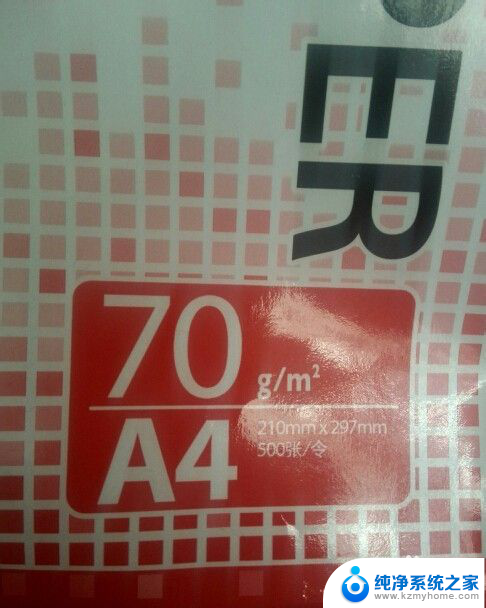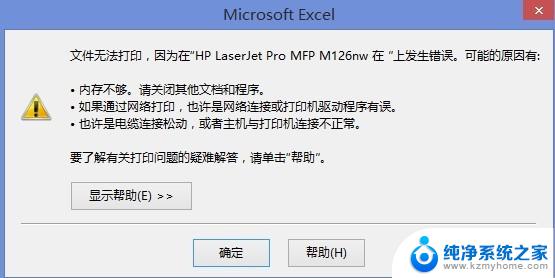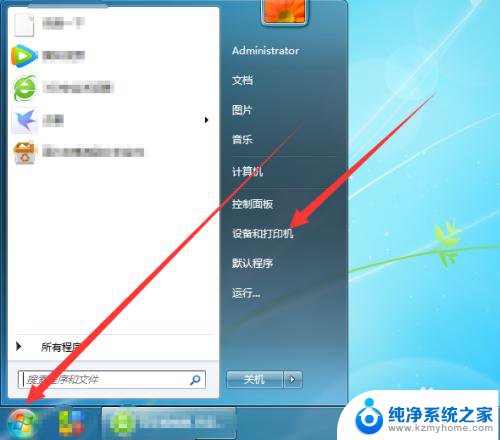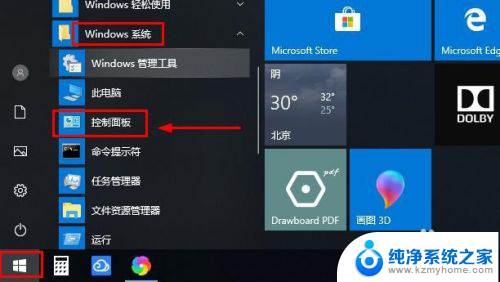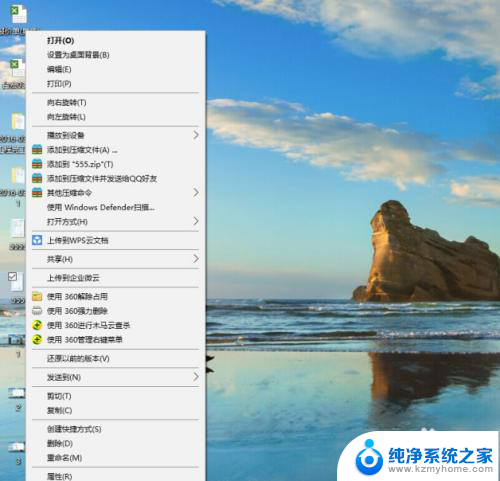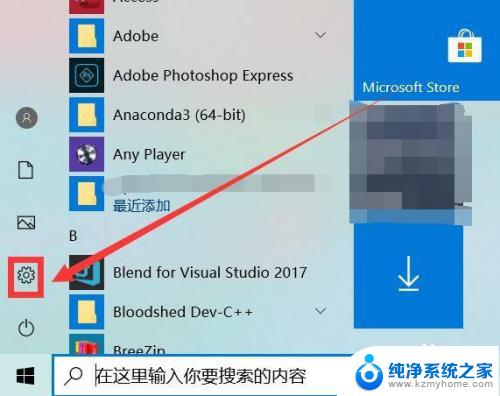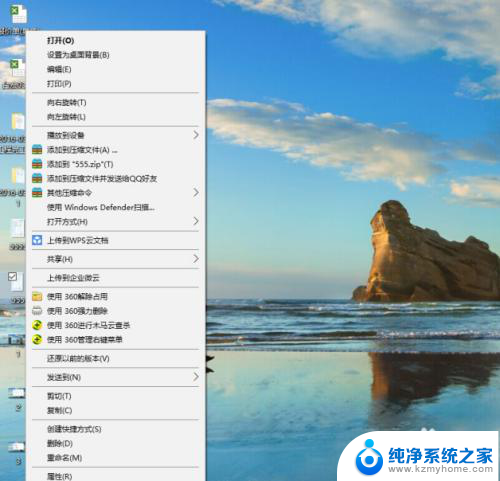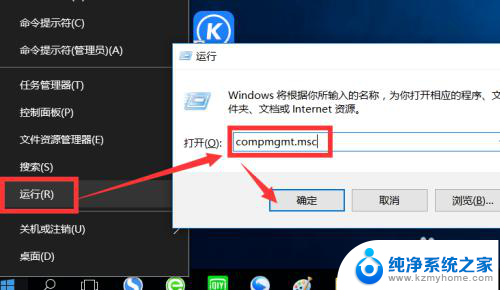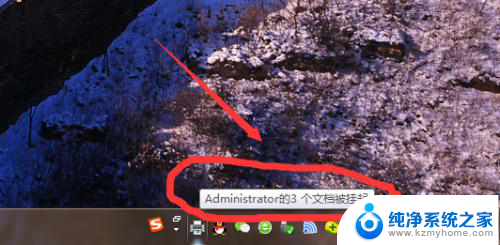hp打印机怎么打印不了 hp打印机无法打印的原因和解决方法
HP打印机是广泛应用于办公和家庭环境中的打印设备,但有时候用户可能会遇到无法打印的问题,HP打印机无法打印的原因可能包括打印机故障、驱动程序问题、连接错误等。为了解决这些问题,用户可以尝试重新启动打印机、检查打印机连接、更新驱动程序等方法来解决HP打印机无法打印的情况,从而确保打印顺利进行。
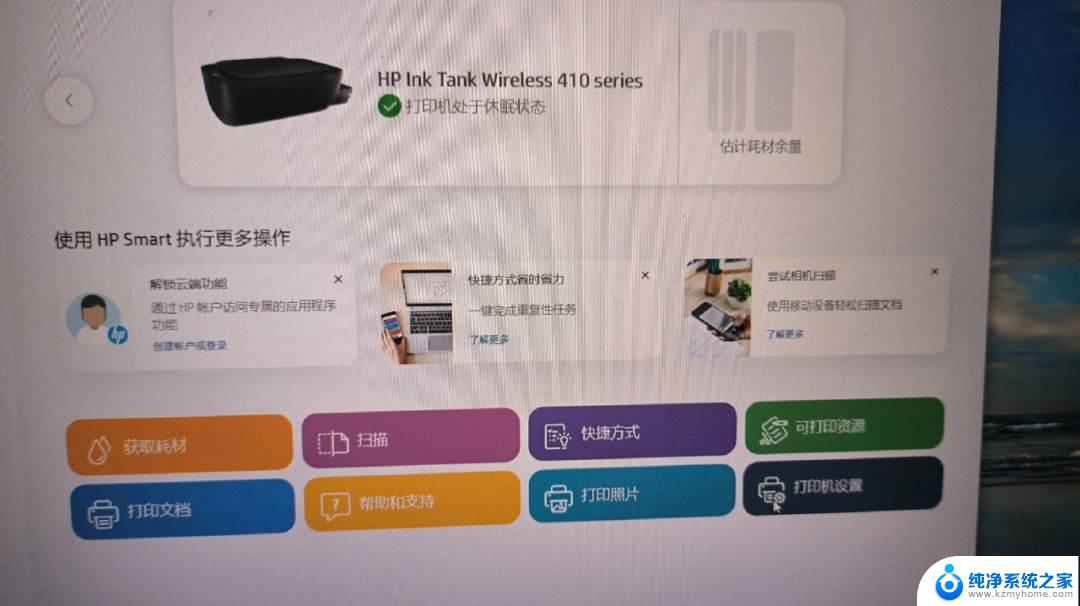
方法一:重新连接端口
右键点击“我的电脑”——左键点击“属性”——“硬件”——“设备管理器”,找到“通用串行总线控制器”中的“printer support” USB端口,观察此处如有一个黄色的感叹号,说明端口连接出现了问题,右键点击黄色感叹号,再点击“卸载”,之后将打印机连接线从电脑主机上拔掉重插,此时系统会自动识别并安装端口驱动,如果安装正常后黄色感叹号不见了,表示安装正确,可以继续打印。
方法二:重新安装驱动
使用打印机随机附带的光盘卸载打印驱动,运行光盘,找出目录中的“uninstall.exe”进行卸载,确认打印机驱动被完全卸载掉之后再进入到惠普官网,找到“售后服务”或者是“驱动下载”按钮,点击进去会有让你输入打印机型号的位置,输入型号后搜索出与你的打印机相匹配的驱动,重新下载、安装。重启电脑之后便可以正常使用打印机了。
方法三:其他处理小窍 门
打印机无法打印时,可以试着重启一下打印设备。因为如果许多人同时向打印机发送打印指令时,会导致打印机工作停滞,这时重启打印机之后就可以清除之前阻滞的文件,之后再有序地发送文件,一般可以正常打印;或是更换USB接口;或是连续打开顶盖5次,之后观察打印机是否继续工作。如果这些方法都不奏效,那么就只有选择方法一或二了
打印机和我们的工作、学习息息相关,几乎是我们使用得最频繁的办公用品之一,因此我们在使用打印机的时候首先要爱惜,最好不要让打印机连续长时间工作,避免机身过烫引发故障;另外打印时最好不要许多人同时发送打印指令,这样很容易引起打印机进程异常,导致打印机停止工作,而是应该有序地依次地向打印机发送文件,才不会造成文件阻滞,影响打印机的正常工作。
以上就是HP打印机无法打印的全部内容,如果你遇到这种情况,可以按照以上方法来解决,希望能够帮助到你。